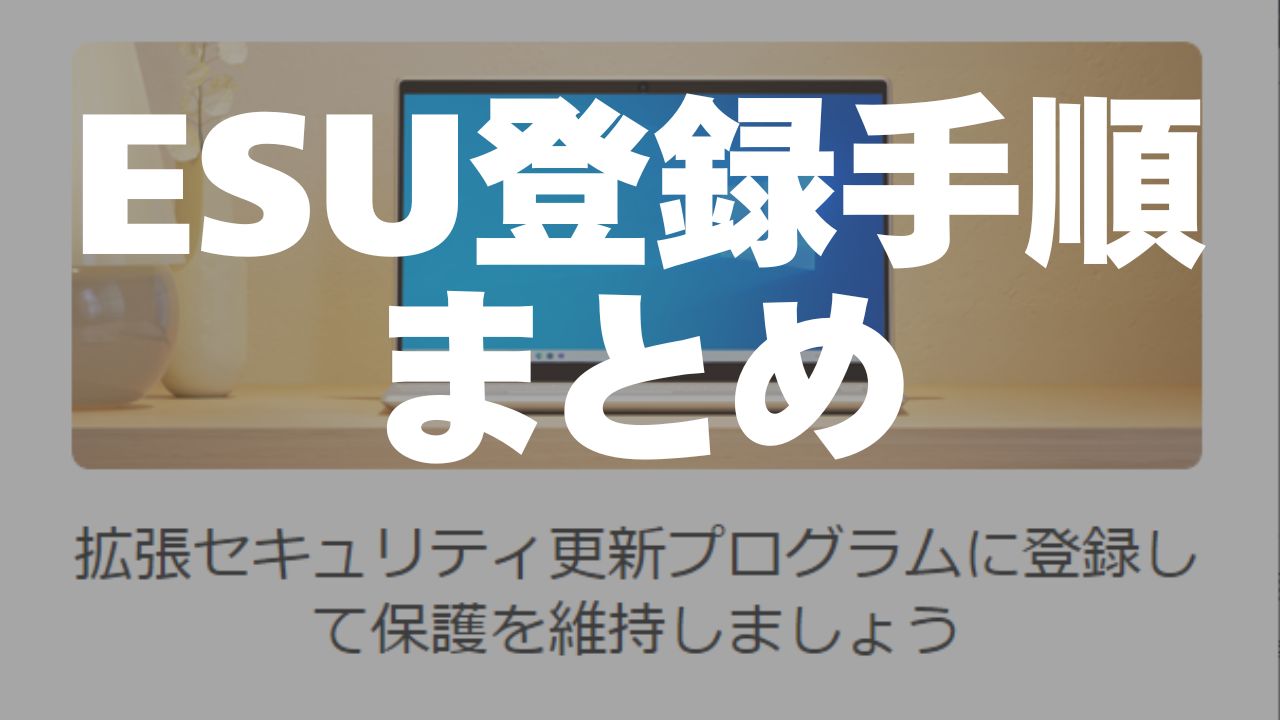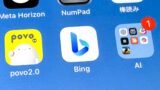前回の記事で「Windows10のESU登録が表示されない問題」について詳しく解説しましたが、今度は実際にESU登録が表示された場合の手順について説明していきます。
ESU(延長セキュリティ更新プログラム)の登録は、選択する方法によって手順が若干異なります。また、登録後の確認方法や注意点も押さえておく必要があります。そこで、実際の登録画面を確認しながら、スムーズに登録を完了するための手順を解説します。
ESU登録の事前準備
ESU登録には次の3つのオプションが用意されており、1については無料、2については実質無料です。ですので、多くの人は1または2を選択することになると思います。
- Windows バックアップを使う
- Microsoft Rewardsポイントと引き換える (Microsoft Rewardsを1,000ポイント使用)
- 購入する (有料で3,500円支払う)
1または2の場合は、次の事前準備が必要です。
1.Windowsバックアップを使う場合の事前準備
登録を開始する前に、次の点を確認してください。
- Microsoftアカウントでサインインしていること
- Windowsバックアップ機能がオンになっていること(「設定」→「アカウント」→「Windowsバックアップ」で確認)
- OneDriveの容量に余裕があること(無料で5GBまで利用可能)
2.Microsoft Rewardsポイントと引き換える場合の事前準備
登録前に、Microsoft Rewardsアカウントにログインして、現在のポイント残高を確認してください。ESU登録には1000ポイントが必要ですが、多少の余裕があると安心です。なお、ポイントの効率良い貯め方については、以下の記事で詳しく解説しているので、よかったらご覧ください。
また、前述のWindowsバックアップが有効になっていると、Microsoft Rewardsポイントと引き換えるための選択肢が表示されません。そのため、ESU登録を始める前にWindowsバックアップの設定を無効にしてください。
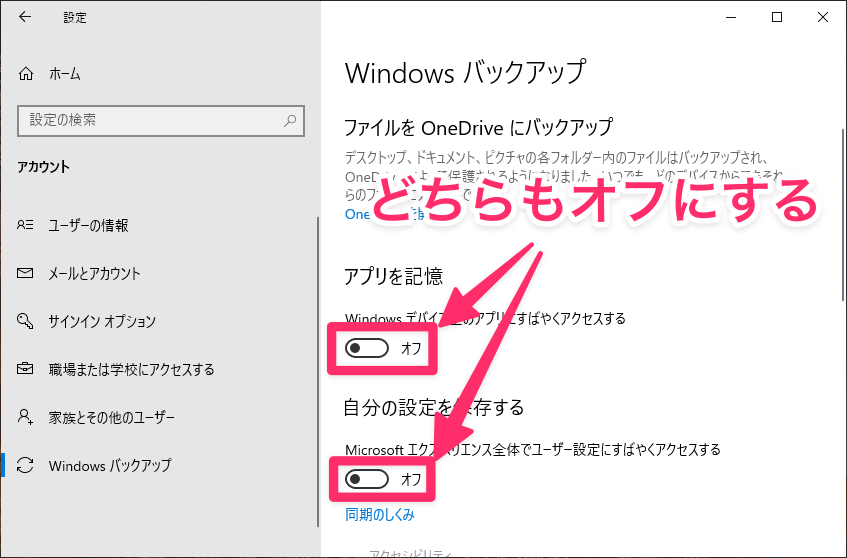
3.有料プランを選択する場合の準備
あまりいないと思いますが、有料プランを選択する場合は、事前に支払い方法を準備しておきましょう。Microsoft Store の決済方法として、次のものが利用できます。
- クレジットカード(Visa、Mastercard、American Express)
- デビットカード
- PayPal
- Microsoftギフトカード
ESUに登録する
では、ESU登録を行なってみましょう。
設定アプリのWindows UpdateにESU登録の案内が表示されたら、そこにある「今すぐ登録」をクリックして登録ウィザードをスタートさせます。選択できる方法は大きく分けて3つありますが、どの方法を選んでも登録プロセス自体はそれほど複雑ではありません。
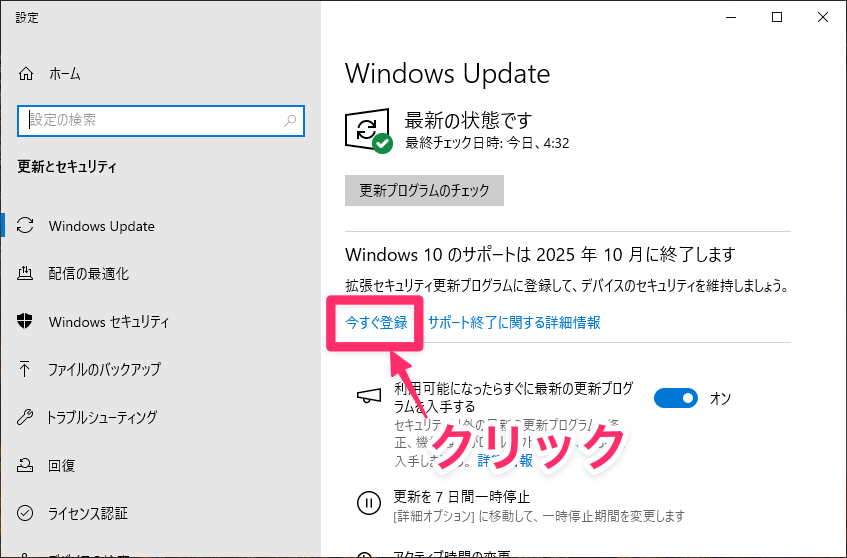
もし「今すぐ登録」が表示されていない場合は、以下の記事を参考にして設定などを確認してください。
ESU登録ウィザードが始まるので「次へ」をクリックします。クリック後、環境によってはMicrosoftアカウントへのサインインを求められることがあります。この場合は、お使いのMicrosoftアカウントでサインインしてください。アカウントを持っていない場合は、アカウントを作成してください。
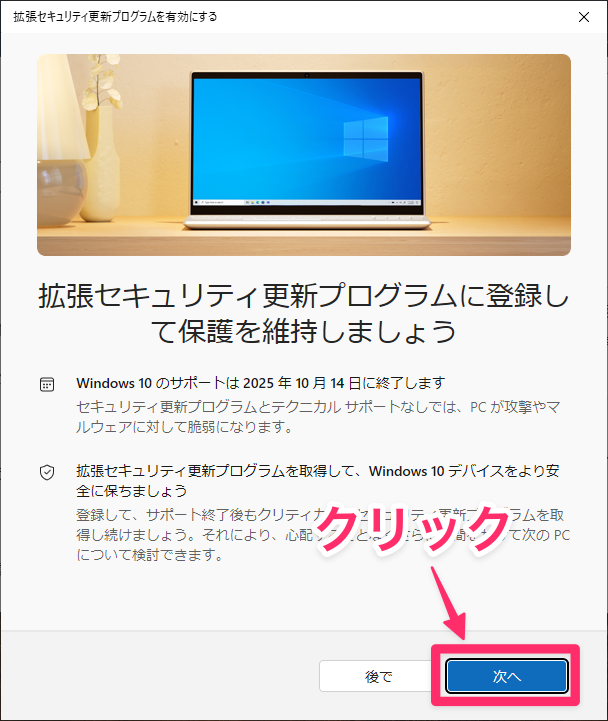
ESUへの登録方法を選択する画面が表示されるので、希望の方法を選択して「次へ」をクリックします。なお、Windowsバックアップを有効にしている場合はこの画面が表示されないので、次のステップに進んでください。
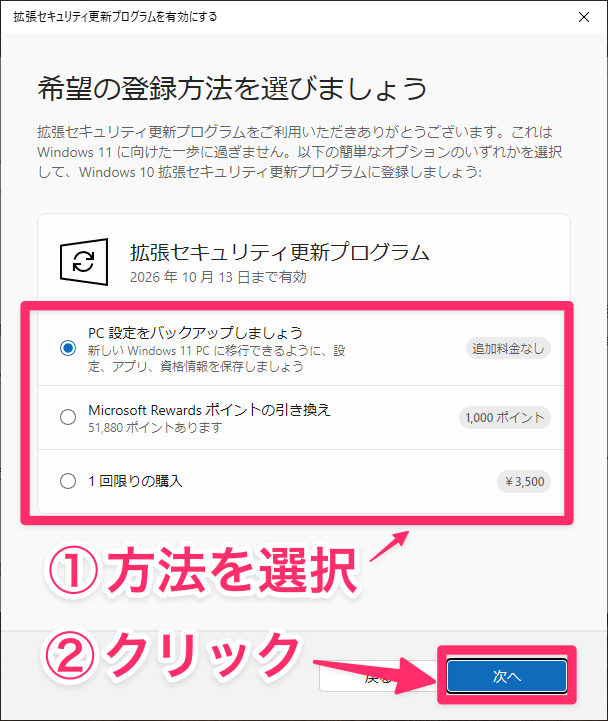
バックアップを選択した場合は左、ポイント引換を選択した場合は右の画面が表示されます。使用条件やプライバシーポリシーに同意して登録を実行する場合は、「登録」または「引き換える」をクリックします。
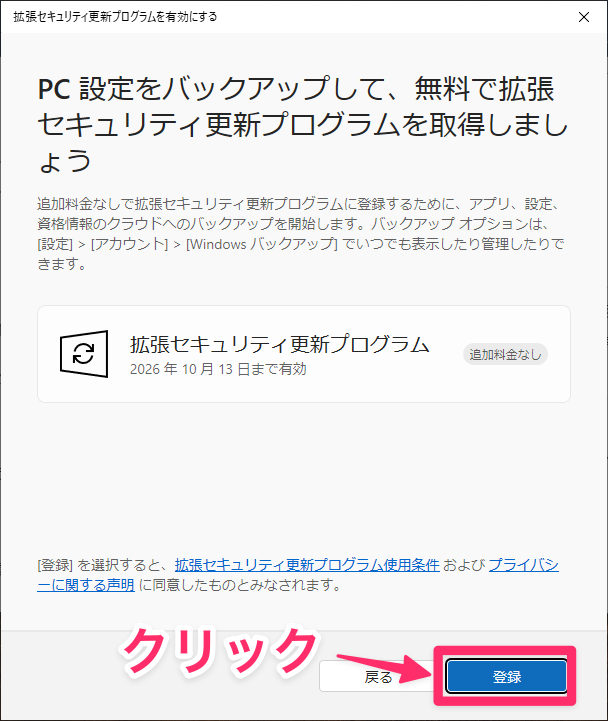
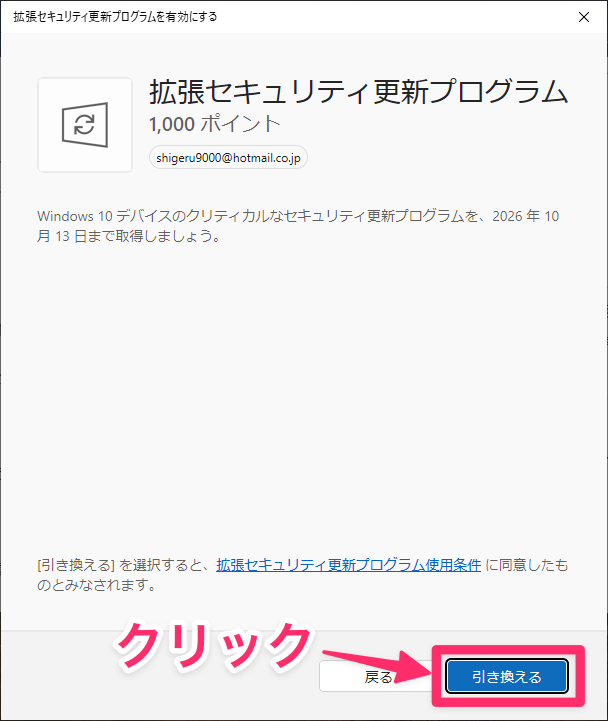
有料プランを選択した場合は、支払い情報を入力する画面が表示されるので、画面の指示に従って支払い方法を入力して進めてください。
登録作業が始まり、次の画面が表示されます。このまましばらく待ちます。
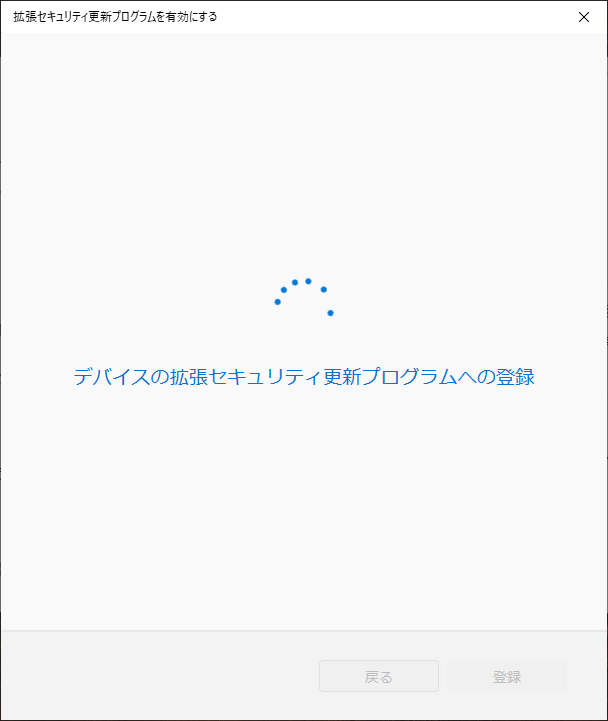
登録が完了すると次の画面が表示されます。「完了」をクリックすれば、登録作業は完了です。
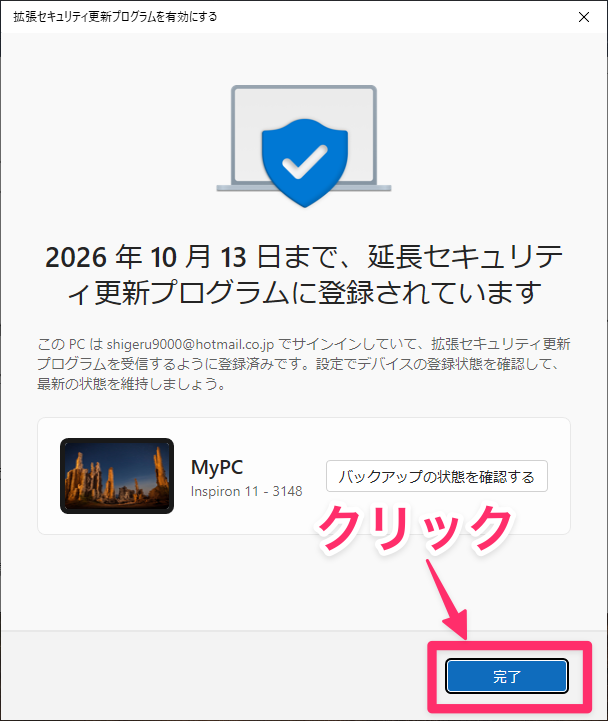
Windows Updateの画面の右側または下側に「お使いのPCは、拡張セキュリティ更新プログラムを取得するために登録されています」と表示されていれば、正常に登録されています。
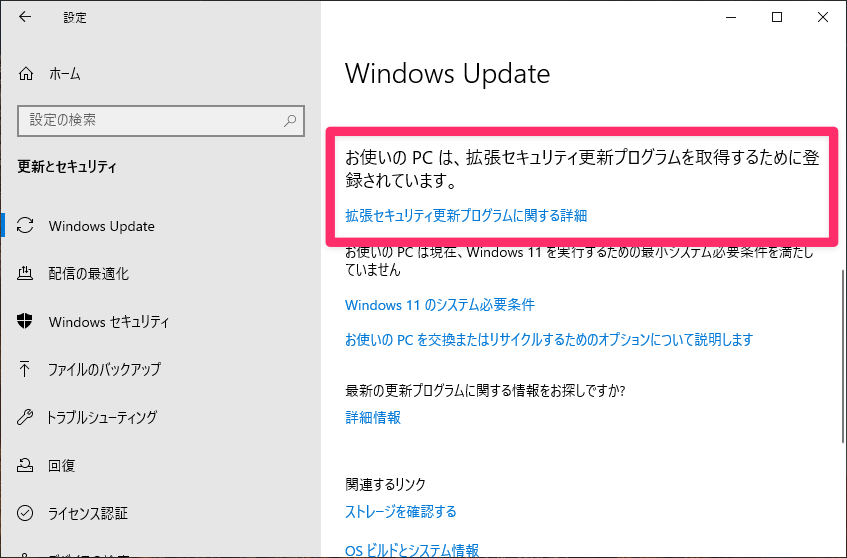
登録後の注意事項と今後の対応
ESU登録が完了しても、いくつか注意しておくべき点があります。
サービス開始日について
ESUの実際のサービス開始は、Windows 10のサポート終了日である2025年10月15日からです。登録を完了していても、この日まではESUによる更新は提供されません。
期間と更新について
ESUは1年間限定のサービスです。2026年10月13日でサービスが終了する予定となっています。現時点では、その後の延長については発表されていません。
Windows 11への移行準備
ESUはあくまで「つなぎ」のサービスです。この1年間を活用して、Windows 11への移行準備を進めるのがおすすめです。特にPCの買い替えが必要な場合は、計画的に準備を進めておきましょう。
なお、Windows 10を使い続ける時に起こる可能性のある事態は以下の記事で詳しく解説しています。併せてご覧ください。
設定変更の影響
無料バックアップオプションを選択した場合、Windowsバックアップ機能をオフにするとESU登録が無効になる可能性があります。そのため、不用意な設定変更には注意が必要です。
同一アカウントで最大10台までESU登録できる
同じMicrosoftアカウントでサインインしているWindows 10 PCは、最大10台までESU対象にできます。
ただし、「1台だけ登録すれば自動的に残りのPCにも適用される」わけではなく、各PCごとに上記の手順で個別にESU登録手続きが必要です。つまり、同じアカウントなら追加料金なしで10台までOKですが、「PCごとにESU登録操作が必要」という点に注意してください。
まとめ:スムーズなESU登録のために
Windows 10のESU登録は、適切な手順で進めれば決して難しいものではありません。重要なのは事前準備をしっかり行うことですね。
登録をスムーズに進めるためのポイントをまとめると次の通りです。
- 前回記事の確認ポイントをクリアしてから登録を開始する
- 無料オプションを利用する場合は、Windowsバックアップ機能の設定を事前に確認する
- Microsoft Rewardsを利用する場合は、必要なポイントを事前に貯めておき、Windowsバックアップの設定を無効にする
- 有料プランの場合は、支払い方法を準備してから登録を開始する
また、登録完了後は必ず確認を行い、正常に登録されていることを確かめてください。
ESUはWindows 10ユーザーにとって貴重な「猶予期間」を提供してくれるサービスです。この機会を活用して、安全にWindows環境を維持しながら、将来的なWindows 11への移行準備を進めていきましょう。